מערכת הפרסום של Google AdWords מאפשרת לבעלי עסקים לפרסם מודעות באפיקים שונים באינטרנט וביניהם:
- פרסום מודעות במנוע החיפוש: בשיטת Pay Per Click בה משלמים המפרסמים בתמורה לקליקים על מודעתם בלבד!
- פרסום באתרי מדיה: Google מציעה את שירות Google AdSense שמאפשר לבעלי אתרים להרוויח מפרסומות שיוצבו באתר האינטרנט שלהם. כחלק משירותי גוגל אדוורדס מפרסמים יכולים לפרסם במיליוני אתרים ברחבי הרשת ולמקד את הפרסום לקהל לקוחותיהם.
- פרסום בווידאו: רשת הסרטונים YouTube היא בבעלותה של Google ודרך המערכת Google AdWords ניתן לפרסם גם ביוטיוב.
- פרסום באפליקציות: שירות Google AdMob מציע לבעלי אפליקציות להציב פרסומות שונות ומאפשר למפרסמים להציג מודעותיהם באפליקציות.
מדריך פרסום בגוגל אדוורדס:
- יש הצטייד בחשבון Gmail על מנת לפתוח קמפיין Google Adwords.
- יש לכתוב: “גוגל אדוורדס” במנוע החיפוש ולהיכנס לאתר המערכת הפרסום של גוגל.

- לחץ על “היכנס” בצד העליון של האתר והתחבר לחשבון הGmail שלך.
- הזן את כתובת המייל שלך, המדינה בה הנך מעוניין לפרסם ואת אזור הזמן שבה ובמטבע בו תהיה מעוניין לשלם. לסיום הקש “המשך”.

- כעת הגעת לדף הבית של Google AdWords.
ראשית, ברצוננו להכיר לך את “מתכנן מילות המפתח” של Google. באמצעות הכלי לתכנון מילות מפתח של Google תוכל לראות אילו ביטויים מחפשים הישראלים במנוע החיפוש co.il לפי ביטויים שתזין.

לחץ על “כלים” ולאחר מכן “מתכנן מילות המפתח”. - בחר באפשרות הראשונה: “חפש מילות מפתח חדשות ורעיונות לקבוצת מודעות”.

- הזן את מילות המפתח הקשורות לעסק שלך. שים לב כי הנך מזין מילות מפתח מהן תוכל להפיק רווח כאשר הלקוח מחפש את העסק שלך. המטרה היא לחשוב “מה הלקוח מזין בגוגל שעשוי להוביל אותי למכירה?”

לאחר מכן בחר ב”ישראל” ובשפה העברית.
לסיום, לחץ “קבל רעיונות”. - בחר ב”רעיונות למילות מפתח”.

- כעת הנך חשוף לכמות החיפושים החודשיים והמחיר הממוצע המוצע לכל שאילתת חיפוש. שים לב כי בחלק העליון של העמוד מופיעות מילות המפתח שהזנת ובחלקו התחתון של העמוד מופיעות מילות מפתח שגוגל ראה לנכון שקשורות לתחום בו אתה עוסק.
מונחי חיפוש = שאילתת החיפוש שהגולש מזין בגוגל.
ממוצע חיפושים חודשי = כמות החיפושים החודשית הממוצעת.
תחרות = התחרות הקיימת בגוגל על אותו הביטוי.
הצעת מחיר מוצעת = הצעת המחיר הממוצעת של המתחרים.
 בלחיצה על “הורד” תוכל להוריד את כל מילות המפתח שגוגל הציעה לך לקובץ Excel. הדרך הפשוטה ביותר היא לבחור מילות מפתח שמעניינות אתכם ולרשום אותם בצד יחד עם ממוצע החיפושים החודשי ועם הצעת המחיר המוצעת. שים לב, נסה למקד את הפרסום כמה שיותר כך שיועיל רווחים. במידה ויש לך חנות פרחים בקרית אונו ואינך מספק משלוחים מעבר לישובים במרכז, אין צורך שתפרסם במילה “פרחים” מכיוון שמחירה יחסית יקר ואינה מפולחת היטב לקהל הלקוחות שלך.
בלחיצה על “הורד” תוכל להוריד את כל מילות המפתח שגוגל הציעה לך לקובץ Excel. הדרך הפשוטה ביותר היא לבחור מילות מפתח שמעניינות אתכם ולרשום אותם בצד יחד עם ממוצע החיפושים החודשי ועם הצעת המחיר המוצעת. שים לב, נסה למקד את הפרסום כמה שיותר כך שיועיל רווחים. במידה ויש לך חנות פרחים בקרית אונו ואינך מספק משלוחים מעבר לישובים במרכז, אין צורך שתפרסם במילה “פרחים” מכיוון שמחירה יחסית יקר ואינה מפולחת היטב לקהל הלקוחות שלך. - כעת חזור ל”מסעות פרסום” ובחר ב”צור את מסע הפרסום הראשון שלך”.

- בחר שם למסע הפרסום.
תחילה ניצור מסע פרסום ברשת החיפוש בלבד.
בחר ב”רגיל.

- בחר במיקום “ישראל” ובחר את השפות של הגולשים להם תרצה שיופיעו המודעות. שים לב, שפות הגולשים נקבעות לפי חשבון הגוגל שלהם. מומלץ לבחור גם באנגלית, רוסית, ערבית לצד העברית.

- בחר ב”הגדרה ידנית”.
כעת תגדיר לגוגל מהו המחיר המקסימלי עליו תהיה מוכן לשלם עבור הקלקה אחת של לקוח. מומלץ להגדיר בקמפיין הראשוני מחיר נמוך יחסית על מנת להתנסות עם המערכת.
לאחר מכן, עליך לבחור בתקציב היומי אותו תהיה מעוניין להשקיע בגוגל. ברגע שמודעות הקמפיין שלך יעברו את התקציב היומי המודעות יפסיקו להופיע עד ליום שלמחרת.

- תוספי מודעות:
תוספי המודעות בGoogle AdWords מאפשרים לך להרחיב את המודעות שלך בפרטים נוספים ללא תשלום.

תוסף המיקום: במידה ופתחת בעבר Google My Business וציינת את מקום העסק שלך, תוכל להוסיף את תוסף המיקום. תוסף המיקום פחות רלוונטי במדינת ישראל ומתאים יותר למסעות פרסום במדינות בהן קיים אזור ומחוז מוגדר. כך נראה תוסף המיקום:

תוסף Sitelinks – תוספות למודעה המאפשרות להזין עמודים נוספים באתר לבחירת הגולש. כך למשל, במידה והעסק שלך מציע מגוון שירותים שונים תוכל להפנות את הגולשים לעמודים הרלוונטיים באתר האינטרנט שלך. כדי להוסיף את תוסף המיקום סמן “וי” ליד הSitelinks, לחץ “sitelink חדש”.

הזן את הכותרת שתרצה שתופיע מתחת למודעה.
הדבק את כתובת העמוד הפנימי שבאתר.
באפשרותך להוסיף העדפת מכשיר או תיאור.
לחץ על “שמור”.
כך נראה Sitelinks במודעות של גוגל:

תוסף התקשר – מומלץ!
תוכל להוסיף את מספר הטלפון של העסק לצד המודעה.
על מנת להוסיף, לחץ “וי” לצד ה”התקשר”.
לחץ “הוסף מספר חדש”.

בחר במדינת ישראל.
הזן את מספר הטלפון שלך.
בחר ב”הן אתר אינטרנט והן מספר טלפון שלי”.
כך נראה תוסף טלפון:

לחץ “שמור”.
לחץ “שמור והמשך”.
- כעת הגענו לקבוצת המודעות שנכללת כחלק ממסע הקמפיין שלך. שים לב, תוכל להכליל מספר קבוצות מודעות שונות בתוך הקמפיין אך לא תוכל לעבור את התקציב הכולל של קבוצות המודעות מעבר לתקציב היומי שהזנת במסע הפרסום.

ניהול קמפיין בגוגל אדוורדס
הגדר שם לקבוצת המודעות (שים לב, אתה היחידי שיצפה בשם קבוצת המודעות) מומלץ לבחור בשם שתוכל לזכור לאיזה קהל יעד פונה קבוצת המודעות הנ”ל.
כותרת: בחר כותרת למודעה שלך – שים לב בצד השמאלי של העמוד מופיע דוגמה למודעה שלך בגדול ובקטן (בגדול – במידה והמודעה שלך תופיע בשורת החיפוש, בקטן – במידה והמודעה שלך תופיע בצד העמוד).
שורות תיאור: לראשותך שתי שורות תיאור המאפשרות לכתוב מלל המסביר על השירותים שלך. נסה לערוך אותן כך שיהיו כמה שיותר שיווקיות ומושכות.
כתובת אתר לתצוגה: כתובת האתר שתופיע בפועל לעיני הגולש. מומלץ תמיד לבחור בעמוד הבית.
דף הנחיתה: העמוד הספציפי אליו יגיע הגולש בעת הקלקה על מודעתך. יש להעתיק את כתובת אתר האינטרנט (את כתובת העמוד שאתה מעוניין לפרסם) להדביק בשורת דף הנחיתה ולהוריד את ה-http://.
- הזן את מילות המפתח בהן אתה מעוניין שמודעתך תופיע. תוכל להיעזר ברשימת מילות המפתח שהכנו בהתחלה. שים לב, מומלץ לתחום את מילות המפתח ב”גרשיים”: תחימת מילת המפתח בגרשיים תביא לכך שרק בעת הקלדה מדויקת של המילה או המשפט מודעתך תופיע. במידה ולא תבחר בגרשיים, כל צירוף דומה יהיה רלוונטי למודעתך.בצד השמאלי יופיעו הצעות שונות של Google לגבי קבוצות מודעות שראו לנכון שרלוונטיות אליך. תוכל להוסיף מילות מפתח וקבוצות מודעות בלחיצה על החיצים.

לחץ על “הערכת תנועה” על מנת לקבל אינדיקציה לתהליך הפרסום.
לחץ על “שמור והמשך לחיובים”. - בחר ב”ישראל”.

- הזן את פרטי האשראי ולחץ המשך.

- מזל טוב! הקמתם את מסע הפרסום הראשון שלכם! כעת נלמד כיצד לעקוב אחר מודעות הפרסום, לערוך אותם ולבטל אותם.
ניהול מסע הפרסום
לאחר שהקמתם את מסע הפרסום הראשון שלכם, תוכלו להגדיר מסעות פרסום נוספים. כעת נסביר כיצד תוכלו לעקוב, לערוך ולהסיר את מסע הפרסום שלכם במידה ותרצו.
- תחילה, שימו לב שהנכם עומדים בשני התפריטים על “מסעות פרסום”.

בלשונית זו תוכלו לראות את כל מסעות הפרסום שהופעלו. זכרו, מסעות פרסום הם השלב הגבוהה ביותר אחרי רמת החשבון. בתוך מסעות הפרסום, קיימות קבוצות מודעות.כעת עומדת בפניך מספר אפשרויות:
פתיחת מסע פרסום נוסף – לחץ על “מסעות פרסום” בכפתור האדום ובחר את סוג מסע הפרסום שברצונך לפתוח.

על מנת להסיר את מסע הפרסום או להשהות אותו לחץ על “ערוך” ובחר בפעולה בה הנך מתעניין. שים לב, שסימנת ב”וי” את מסע הפרסום הנבחר לפני הפעולה.

על מנת לשנות את אסטרטגיית הצעת המחיר, לחץ על “אסטרטגיית הצעת מחיר”.

על מנת לשנות את תקציבי מסע הפרסום לחץ על “אוטומטי” ובחר בפעולה המבוקשת. תוכל להגדיר התראות למייל ברגע פעולה מסוימת או כללים שונים של הגדרות מילות מפתח או קבוצת מודעות.

כעת מופיעים בפניך נתוני מסעות הפרסום:

תחת מסע הפרסום מופיעים שמות מסעות הפרסום, אפשר לפתוח מספר מסעות פרסום.
תחת תקציב מופיע התקציב היומי של כל מסע פרסום.
תחת הופעות מופיע מספר ההופעות שהמודעה הוצגה בפני גולשים.
תחת קליקים מופיע מספר הפעמים שגולשים הקליקו על מודעתכם.
תחת שיעור קליקים מופיע אחוז ההקלקות מתוך החשיפות של המודעה.
מחיר ממוצע לקליק מציין את המחיר הממוצע עליו שילמת בהקלקה.
מחיר מציין את סה”כ ההוצאות במסע הפרסום הנ”ל.
מיקום ממוצע מציין את ממוצע המיקומים של המודעה בין כלל המודעות של המתחרים.בלחיצה על החיצים, תוכל לשנות את שם מסע הפרסום או את התקציב היומי למסע הפרסום.
שים לב כי בראש הדף מצד שמאל, מצוין התאריך לגביו מופיעים הנתונים:
- כעת עברנו ל”קבוצת המודעות” שבתוך מסע הפרסום, שים לב, יתכן ויהיו מספר קבוצות מודעות שהגדרת למסע הפרסום. הסכום הכולל של כל קבוצות המודעות שתחת אותו מסע הפרסום לא יכל לעבור את התקציב היומי של מסע הפרסום.
 בלחיצה על שם קבוצת המודעות תוכל לערוך את שם הקבוצה.
בלחיצה על שם קבוצת המודעות תוכל לערוך את שם הקבוצה.
שים לב שמופיע תחת איזה מסע פרסום קבוצת המודעה ומה הסטטוס שלה. ברירת המחדל לקליק מופיעה (בלחיצה עליה תוכל לשנות את ברירת המחדל לקליק).
בדומה לאינדיקציה שאנו מקבלים במסע הפרסום, תוכל לצפות בכמות ההופעות, הקליקים והמחיר שהתבצע בכל אחת מקבוצות המודעות.מאפיינים בקבוצת המודעות
בדומה לאפשרויות שניתן לעשות ברמת מסע הפרסום, תוכל להוסיף קבוצת פרסום חדשה למסע הפרסום בו אתה נמצא בלחיצה על הכפתור האדום.

גם ברמת קבוצת המודעות, תוכל לערוך את קבוצות המודעות באמצעות סימון “וי” ליד קבוצת המודעות אותה תרצה לערוך או להסיר ולחיצה על “ערוך”.
באותה אופן תוכל לערוך את אסטרטגיית הצעת המחיר לקבוצת מודעות נבחרת.
הגדרות:
כעת תוכל לערוך את ההגדרות של מסע הפרסום שלך ולשנות פרטים שונים:

תקציב – מציין את התקציב היומי של מסע הפרסום. בלחיצה על הסכום תוכל לערוך את התקציב.
שפה – מציין את השפה בה הקמפיין מוגדר.
תאריך סיום של מסע הפרסום – בלחיצה על תאריך הסיום של מסע הפרסום תוכל להגדיר תאריך בו הנך מעוניין לסיים את מסע הפרסום.
מכשירים – תוכל להגדיר מכשירים מסוימים בהם אתה מעוניין שהמודעות שלך יופיעו (לא מומלץ!).
מיקום – המדינה בה מסע הפרסום שלך פועל.
מיקומים:
לחיצה על מיקומים תאפשר לך להוסיף מיקומים חדשים למסע הפרסום. בלחיצה על התאמת הצעת מחיר תוכל להגדיל או להקטין באחוזים את הצעת המחיר של הקמפיין.
תזמון מודעות:
בלחיצה על “תזמון מודעות” תוכל לתכנן שעות וימים בהם אתה מעוניין שמסע הפרסום שלך יפעל.

לחץ על “תזמון מודעות”. לחץ על הכפתור האדום “תזמון הצגת מודעה”.

בחר את מסע הפרסום בו תרצה להגדיר תזמון מודעות.
לחץ על “צור תזמון מותאם אישית”.

העבר להצגת שעון 24 שעות.
בחר בימים ובשעות בהם תרצה לפרסם.
בלחיצה על “הוסף” תוכל להוסיף ימים נוספים.
לבסוף, לחץ על “שמור”.
מכשירים: מומלץ לא לגעת בהגדרות הנ”ל.
בלחיצה על המכשירים תוכל לערוך את סוגי המכשירים שבפניהם יוצגו המודעות שלך.
תוכל להגדיר הצעת מחיר שונה למכשירי הנייד.
מודעות:

בלחיצה על “מודעות” תוכל לצפות במודעות השונות שהגדרת במסע הפרסום שלך (תחת קבוצת המודעות).
על מנת להוסיף מודעה לחץ על הכפתור האדום ונסח מודעה חדשה.
על מנת למחוק מודעה סמן “וי” לצד המודעה, לחץ על “ערוך” ואז “הסר”. כך תוכל גם להשהות את המודעה.
מילות מפתח:

בלחיצה על “מילות מפתח” יופיעו בפניך כל מילות המפתח שהגדרת בקמפיין. תוכל להוסיף מילות מפתח באמצעות לחיצה על הכפתור האדום. (מומלץ בקטע זה לעבוד מול הרשימה שיצרנו ב”מתכנן מילות המפתח”).
זכור! במידה ואינך מוסיף גרשיים למילת המפתח, היא תופיע בכל צירוף מילים. כך לדוגמה: במידה ורשמת את המילה “פרחים” מודעתך תופיע גם ב”פרחים בקרית שמונה”.
קהלים:
מומלץ מאד לא לגעת תחילה באפשרויות “קהלים”.
במידה והפעלתם קמפיין למעלה מ-3 חודשים, אתם מוזמנים להתקשר על מנת לקבל הדרכה מתאימה על האפשרות הזו.
תוספי מודעות:
באפשרותכם לערוך או להוסיף תוספי מודעה למודעות השונות שלכם.

לחצו “תוספי מודעות”.
לחצו על “הצג + שם התוסף”.
בחרו בתוסף בו אתם מעוניינים ופעלו אחר ההוראות של Google.
בשאר ההגדרות מומלץ לא לגעת.
כחלק מהחבילה של הדרכת Google AdWords, לאחר חודשיים בו הפעלתם את מסע הפרסום, מגיע לכם ניתוח אנליטי של הקמפיינים שלכם.
שימו לב!
מומלץ מאד להגדיר קמפיין פעם אחת ולא לערוך אותו יותר.
ותק לקמפיין מוביל לאיכות מודעה ברמה גבוהה ומנוע החיפוש של Google יעדיף מודעות בעלי ותק על פני שאר המודעות.